如何用PS制作霹雳闪电字?
1、建立文字图层

2、选择多边形套索工具,将想要的文字部分框选出来。框选范围注意是选区叠加。

3、点击左边工具栏的“图层快速蒙版”(它的色彩指示范围是所选区域还是被蒙版区域,可以双击该图标弹出对话框进行勾选,这个并无影响)
然后点击菜单栏:滤镜→像素化→晶格化。晶格化单元格大小设定为15左右即可,可边改数字大小边预览图层效果。
此操作可以使蒙版区域呈现锯齿状。


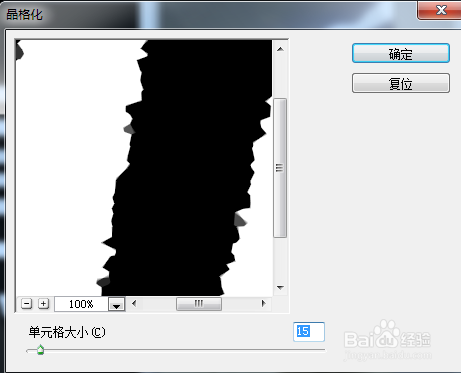
4、设定阈值:图像→调整→阈值,阈值色阶选择默认值即可。
设定阈值是为了消除蒙版中一些灰度的色块,使蒙版中只有黑色和白色。
然后再次点击“图层快速蒙版”,去除蒙版效果。
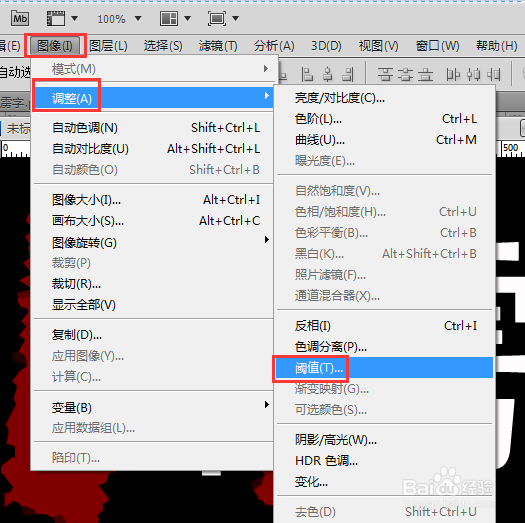

5、给图层添加蒙版,然后复制生成副本,点击副本图层的蒙版,将该蒙版反相:图像→调整→反相,或快捷键Ctrl+I。
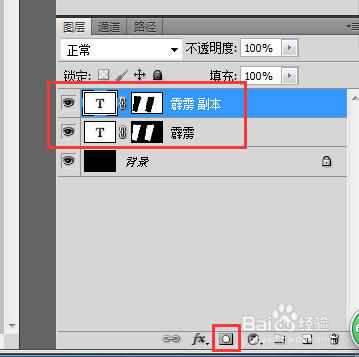
6、此时Ctrl+T选中副本层文字,旋转,移动,即可有下图所示效果。
在这个制作例子里,由于文字图层没有栅格化,以后直接改动这两个图层的文字内容即可生成霹雳字效果。

声明:本网站引用、摘录或转载内容仅供网站访问者交流或参考,不代表本站立场,如存在版权或非法内容,请联系站长删除,联系邮箱:site.kefu@qq.com。
阅读量:64
阅读量:160
阅读量:111
阅读量:97
阅读量:147